كيفية تشغيل خرائط جوجل على وضع القمر الصناعي (الكمبيوتر والهاتف)
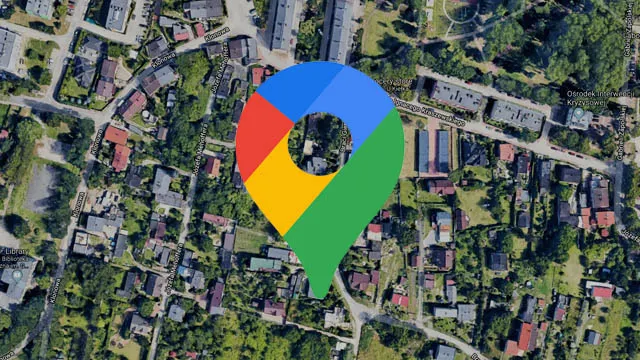 |
| كيفية تشغيل خرائط جوجل على وضع القمر الصناعي للكمبيوتر والهاتف |
إذا كنت مللت من طريقة عرض المخططات ثنائية الأبعاد على تطبيق خرائط جوجل Google Maps سواء على الكمبيوتر المكتبي أم اللاب توب أو على الهاتف (أندرويد أو iOS) فمن الممكن أن تستفيد جداً من تشغيل خرائط جوجل على وضع القمر الصناعي الذي يمنحك رؤية أفضل وتجربة أكثر واقعية للخرائط في الوقت الفعلي. لقد تناولنا في مقالات سابقة كيفية تغيير الموقع الجغرافي على الاندرويد وسبق وتحدثنا كذلك عن الطرق المتاحة لأجل مشاركة موقعك الجغرافي في الوقت الفعلي مع الآخرين. ولكن من خلال هذا الدليل، سوف نتعرف على كيفية تشغيل خرائط جوجل على وضع القمر الصناعي للكمبيوتر والهاتف بالتفصيل.
تشغيل خرائط جوجل على وضع القمر الصناعي
من المميزات الرائعة في خرائط جوجل أنه يتيح لك إمكانية الاحتفاظ بسجل الأماكن المفضلة وتثبيت الخرائط وتحميلها لاستخدامها في وضع عدم الاتصال بالإنترنت ومشاركة الموقع الجغرافي مع الآخرين فضلاً عن ميزة انشاء مسارات مخصصة أو احتساب المسافة بين أي نقطتين على الخريطة. إذا كنت تتساءل ما هي الفكرة من تشغيل خرائط جوجل على وضع القمر الصناعي، فإن الهدف من وضع القمر الصناعي هو جلب العديد من الميزات الإضافية مقارنة بالمخططات ثنائية الأبعاد. ومن حسن الحظ، أن طريقة تشغيل تطبيق خرائط جوجل على وضع القمر الصناعي مماثلة بالضبط على الكمبيوتر وأندرويد و iOS. لا تزال هناك ميزة حصرية في نظام iOS وهي أنه من السهل تثبيت وضع القمر الصناعي على خرائط جوجل بشكل دائم. ولكن على نظام اندرويد، سوف تضطر على التبديل إلى وضع القمر الصناعي في كل مرة تحتاج فيها لذلك. يمكنك أيضًا الاطلاع على مقال كيفية تعطيل WiFi تلقائياً عند مغادرة المنزل.
الجدير بذكره هو أنه لطالما كان وضع عرض القمر الصناعي متاحًا على خرائط جوجل منذ إطلاق الخدمة لأول مرة. يساعد وضع القمر الصناعي رؤية العالم الحقيقي في الوقت الفعلي من خلال الرؤية العلوية لأي موقع على الخريطة. ومع ذلك، يجب أن تعلم أن تشغيل خرائط جوجل على وضع القمر الصناعي يستهلك مقدار أكبر من بيانات الهاتف. ولكنه بالتأكيد يمنحك رؤية أفضل بكثير من المخطط ثنائي الأبعاد. حتى لا نطيل عليكم أكثر من ذلك، دعونا نستعرض لكم كيفية تشغيل خرائط جوجل على وضع القمر الصناعي على الكمبيوتر والهاتف.
ما يلزمك معرفته أولاً
قبل أن تقوم بعملية تشغيل خرائط جوجل على وضع القمر الصناعي يجب أن تعلم جيدًا أن وضع العرض هذا سوف يلتهم مقدار أكبر من البيانات مقارنة بطريقة العرض المُبسط للخريطة. كما وسيتم تفعيل عرض القمر الصناعي أثناء التنقل خطوة بخطوة. لذلك، ضع هذا الأمر في الاعتبار إذا كنت تنوي استخدام خرائط جوجل أثناء تفعيل اتصال البيانات الخلوية، وهو أمر وارد جدًا بما أننا لا نحتاج في الغالب إلى خرائط جوجل إلا أثناء التنقل. تتوفر العديد من الميزات في وضع القمر الصناعي على خرائط جوجل ومنها كلً من الآتي:
- صور عالية الدقة ومفصلة للمدن في الوقت الفعلي.
- منظور عين الطائر.
- تحديثات للطرق والمسارات في الوقت الفعلي لتتبع حركة المرور ومناطق الازدحام والاختناق المروري.
- معلومات مفصلة ودقيقة حول الأماكن والمواقع المختلفة.
- إمكانية تصفح التجوّل الافتراضي على الخريطة.
أولاً: تفعيل خرائط جوجل على وضع القمر الصناعي على الأندرويد
تختلف عملية تشغيل خرائط جوجل على وضع القمر الصناعي من الهاتف إلى الكمبيوتر، بل وتكون مختلفة أيضاً من أندرويد إلى الايفون. ولكن لا تزال الطريقة سهلة للغاية، وسوف نبدأها مع نظام أندرويد:
 |
| تفعيل خرائط جوجل على وضع القمر الصناعي على الأندرويد |
- أولًا قم بتشغيل تطبيق خرائط جوجل على هاتفك الأندرويد.
- قم بالنقر فوق أيقونة الملف الشخصي (البروفايل) من الركن العلوي الأيسر.
- من القائمة المنسدلة اختر خيار "الإعدادات".
 |
| خرائط جوجل بوضع القمر الصناعي |
- قم بالتمرير قليلاً للأسفل وقم بتفعيل خيار "بدء الخرائط في عرض القمر الصناعي".
- بدلاً من ذلك يمكنك النقر فوق أيقونة "الطبقات" من الشاشة الرئيسية للتطبيق والمتواجدة أعلى يسار الخريطة.
- ثم اختر "قمر صناعي".
اقرأ أيضًا: هل يمكن الاتصال بخدمات الطوارئ بدون هاتف؟
ثانياً: تفعيل وضع القمر الصناعي لخرائط جوجل على iOS
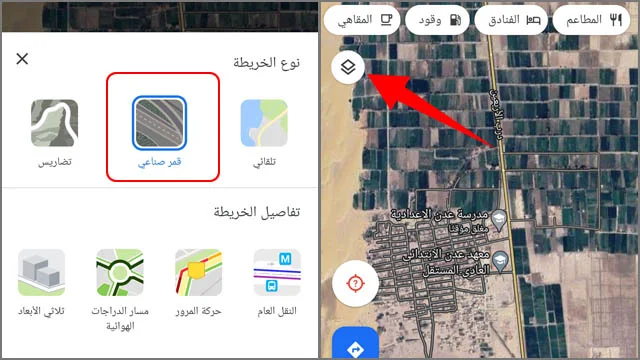 |
| تفعيل وضع القمر الصناعي لخرائط جوجل على iOS |
- قم بفتح تطبيق خرائط جوجل على هاتفك الايفون.
- قم بالنقر فوق زر "الطبقات" المتواجد في الجهة اليسرى من الخريطة.
- أسفل قسم نوع الخريطة اختر وضع "قمر صناعي".
- على الفور سيتم تحويل وضع خرائط جوجل التلقائي إلى وضع القمر الصناعي.
ثالثاً: تفعيل وضع القمر الصناعي على خرائط جوجل على سطح المكتب
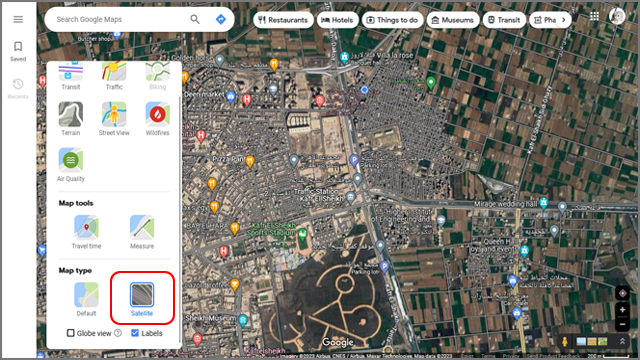 |
| تفعيل وضع القمر الصناعي على خرائط جوجل على سطح المكتب |
- قم بفتح متصفح الويب الذي تستخدمه على جهاز الكمبيوتر.
- توجه إلى الموقع الرسمي لخرائط جوجل وقم بتسجيل الدخول باستخدام أيًا من حسابات جوجل الخاصة بك.
- من الأسفل، انقر فوق زر Layers المتواجد في الركن السفلي الأيسر من الخريطة.
- انقر فوق زر المزيد "More".
- اختر وضع "القمر الصناعي" | "Satellite Mode".
الخاتمة
أحيانًا قد تواجه مشكلة في طريقة عرض القمر الصناعي على خرائط جوجل، وهذا يرجع لعوامل مختلفة. فعلى سبيل المثال، إذا ظهرت الصورة ضبابية أو مُعتمة فقد يكون نتيجة الوقت الغير مناسب لالتقاط الصورة نتيجة تحديث بيانات القمر الصناعي. في هذه الحالة، ستحتاج إلى الانتظار قليلاً وتجربة استخدام الخرائط بعد فترة من الوقت. في بعض الحالات الأخرى، قد تبدأ الخريطة في عرض بيانات غير دقيقة للواقع الحقيقي في الوقت الفعلي نتيجة مشكلة في اتصال الإنترنت. لذا، تأكد من توافر مقدار كافِ من البيانات في باقتك الخلوية على الهاتف. أيضاً يُستحسن إيقاف اتصال البيانات ثم معاودة تفعيل البيانات الخلوية مرة أخرى لتفادي أي مشاكل مرتبطة باتصال الإنترنت. أحيانًا تتسبب بعض إضافات المتصفح Extension في عدم عمل وضع القمر الصناعي على خرائط جوجل أثناء الاستخدام على الهاتف أو سطح المكتب. في هذه الحالة قم بتجربة متصفح ويب آخر.
اقرأ المزيد: تعطيل خواص التتبع في الهاتف لحماية خصوصيتك
**********************
